TOP phần mềm sửa lỗi file DLL tốt nhất trên Windows – Download.vn
Deprecated: trim(): Passing null to parameter #1 ($string) of type string is deprecated in /home/caocap/public_html/wp-content/plugins/fixed-toc/frontend/html/class-dom.php on line 98
Trình sửa lỗi DLL là phần mềm giúp bạn khắc phục lỗi DLL mà phần lớn dẫn đến các vấn đề phần mềm hoặc hệ thống trên máy tính chạy Windows. Những phần mềm này giúp bạn quét những file DLL hỏng hoặc thiếu file DLL, download chúng dễ dàng hơn và khắc phục các vấn đề tổng thể mà không phải bỏ ra quá nhiều nỗ lực. Trong bài viết này, friend.com.vn sẽ liệt kê các trình sửa chữa DLL tốt nhất để giúp bạn tải và cài đặt các file DLL (và giải quyết các sự cố DLL) trong Windows 10, Windows 8.1, Windows 8, Windows 7, Windows Vista và Windows XP. Các công cụ này duy trì một cơ sở dữ liệu trực tuyến của các file DLL có sẵn trong Windows và do đó chúng cho phép bạn tìm và cài đặt các tệp tin bị thiếu từ một giao diện đơn.
Các lỗi liên quan đến file DLL là những vấn đề quan trọng, nếu không được giải quyết, có thể dẫn đến crash hoặc đóng băng và thậm chí cả màn hình màu xanh chết chóc. Do đó, giải quyết các vấn đề file DLL là cực kỳ cần thiết, nhưng sửa chữa chúng thủ công là một việc nhức đầu, vì file DLL rất khó tìm trên Internet, và đó là lý do vì sao những công cụ khắc phục lỗi file DLL phát huy tác dụng của mình.
1. Glarysoft Registry Repair
Glarysoft Registry Repair là một chương trình thông minh mà sửa các lỗi file DLL và cải thiện hiệu suất hệ thống của bạn. Nó tìm kiếm và sửa chữa các file DLL ẩn, hỏng và thiếu. Phần mềm cũng cho phép bạn khôi phục lần sửa chữa mới nhất và xem nhật ký kết quả. Glarysoft Registry Repair không gây trở ngại cho các chương trình khác trên hệ thống và hoạt động với phiên bản Windows XP trở lên.

– Ưu điểm:
- Sao lưu hệ thống trước khi tạo bất cứ thay đổi nào.
- Phân tích và xác định các loại khác nhau của những vấn đề khác nhau.
– Nhược điểm:
- Không thể làm sạch các file cứng đầu.
- Không cung cấp tùy chọn để tìm kiếm một file DLL cụ thể.
- Đôi khi thất bại trong việc tăng tốc hệ thống do hoạt động nền.
2. DLL Suite
DLL Suite xác định các file thiếu, hỏng và không xác định được trong hệ thống và khắc phục tự động. Nó sử dụng một trong những cơ sở dữ liệu rộng lớn nhất cho tất cả các phiên bản Windows lên đến Windows 10 và hầu như không bỏ lỡ bất cứ file DLL nào cho máy tính chạy Windows của bạn. Chương trình cũng quét máy tính lúc khởi động để nhận ra các tập tin bị hỏng hoặc bị xóa trong quá trình tắt máy.
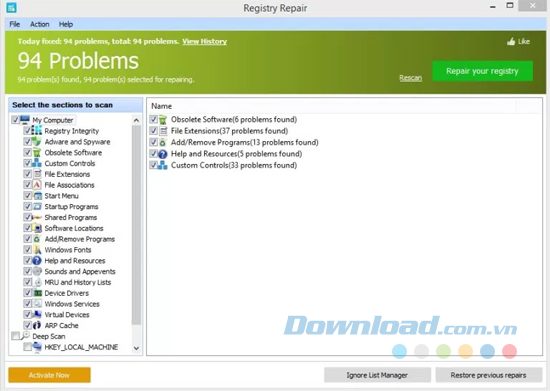
– Ưu điểm:
- Tự động quét hệ thống để tìm các file DLL thiếu và sửa chúng.
- Cho phép tìm kiếm và sửa chữa các file thủ công.
- Liệt kê danh sách vấn đề hệ thống và khắc phục chúng.
– Nhược điểm:
- Thất bại trong việc tìm nhiều file DLL.
- Không giải quyết một số vấn đề.
- Email hỗ trợ không đủ nhanh.
3. Registry Fix
Registry Fix cho phép bạn khắc phục các thông báo lỗi phiền phức và tìm kiếm cũng như sửa chữa các vấn đề về file DLL ngay lập tức. Nó thậm chí còn sửa những chương trình có vấn đề thiếu file DLL, lỗi mà không dễ dàng giải quyết và được lan truyền xung quanh ở các vị trí khác nhau trong hệ thống của bạn. Hơn nữa, ứng dụng cũng sửa lỗi DLL trong registry DLL và hỗ trợ Windows XP cho đến Windows 8.

– Ưu điểm:
- Quét và tối ưu hóa hệ thống hiệu quả.
- Tìm kiếm và cài đặt những file DLL thiếu ngay lập tức.
– Nhược điểm:
- Không hỗ trợ Windows 64-bit.
- Không cung cấp bất cứ tính năng sao lưu / phục hồi nào.
- Không cung cấp bất cứ tính năng hẹn lịch quét nào.
4. Smart DLL Missing Fixer
Smart DLL Missing Fixer sửa các file DLL hỏng và thiếu và cho phép bạn đăng ký lại file DLL thiếu. Chương trình tuyên bố rằng nó có một trong những cơ sở dữ liệu rộng lớn nhất của các file DLL và cho phép tìm kiếm file DLL ngay từ trong công cụ. Phần mềm khắc phục sự cố file DLL và cũng sửa chữa các lỗi registry DLL từ Windows XP trở lên.
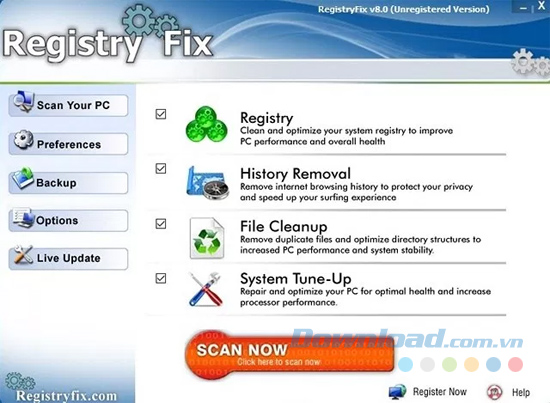
– Ưu điểm:
- Làm việc gần như với mọi file DLL thiếu.
- Cung cấp nhiều công cụ hơn để sửa chữa và tối ưu hóa toàn bộ hệ thống.
– Nhược điểm:
- Không tìm thấy một số DLL trong cơ sở dữ liệu của nó.
- Không cung cấp tùy chọn để sửa file DLL thủ công.
5. DLL Tool
DLL Tool tập chung chủ yếu vào sửa chữa các file DLL thiếu và hỏng ngay lập tức trên hệ thống của bạn. Chương trình được cho là một giải pháp về DLL tất cả trong một, được tối ưu hóa cho hệ thống Windows và hoạt động trên Windows XP, Vista, 7 và 8. DLL Tool phân tích toàn bộ lỗi DLL trên hệ thống và với một cái click chuột, bạn có thể khắc phục chúng tất cả và nhiều hơn nữa.
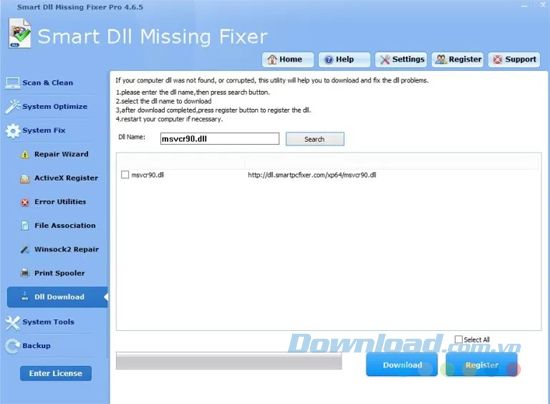
– Ưu điểm:
- Giải quyết các lỗi DLL và nhiều hơn nữa.
- Tạo sao lưu registry trước khi tạo thay đổi.
– Nhược điểm:
- Tùy chọn khắc phục 1 click của nó đôi khi hoạt động thất bại.
- Nó không cung cấp khả năng tìm kiếm file DLL cụ thể thủ công.
6. DLL-files Fixer
DLL-files Fixer loại bỏ tất cả lỗi DLL và lỗi registry trên máy tính của bạn. Nó khắc phục và làm sạch hệ thống, loại bỏ file DLL hỏng và tăng tốc hiệu suất. Điểm tốt về phần mềm này là giao diện dễ sử dụng, có nghĩa là cả người dùng nghiệp dư và người dùng lần đầu tiên đều có thể sử dụng được. Hơn nữa, nó hoạt động mượt mà trên các phiên bản Windows như XP, Vista và Windows 8.

– Ưu điểm:
- Quét và khắc phục các lỗi DLL ngay lập tức.
- Tự động quét toàn bộ máy tính khi khởi động hệ thống.
- Sao lưu toàn bộ registry hệ thống trước khi tạo thay đổi.
– Nhược điểm:
- Cần nhiều thời gian để tìm kiếm một file DLL.
- Cũng cấp các tính năng hạn chế trong phiên bản miễn phí.
7. SpeedyPC Pro
SpeedyPC Pro là một công cụ đơn giản mà quét và khắc phục các lỗi DLL chỉ với một vài phút. Chương trinh tối ưu hóa máy tính của bạn sử dụng cơ sở dữ liệu của nó và nó cũng có khả năng tìm kiếm bất cứ file DLL cụ thể nào mà thiếu trong hệ thống. SpeedPC còn cho phép cài đặt nhanh chóng DLL thiếu trên Windows XP và các phiên bản Windows sau đó.
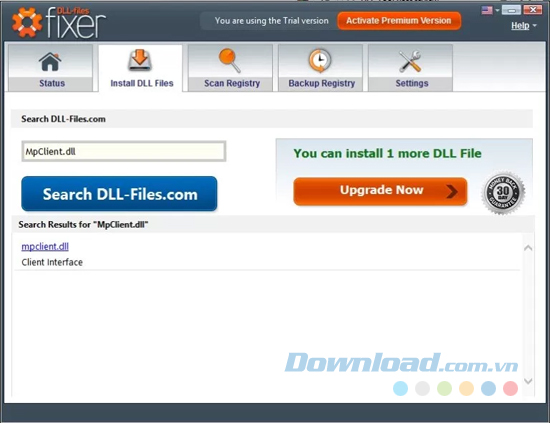
– Ưu điểm:
- Phân loại các vấn đề DLL một cách dễ dàng.
- Gói nhiều công cụ để khắc phục các sự cố hệ thống khác.
- Tạo điểm khôi phục trước khi thực hiện thay đổi hệ thống.
– Nhược điểm:
- Không cung cấp tìm kiếm một file DLL cụ thể thủ công.
- Phiên bản miễn phí hạn chế tính năng.
8. DLL Suite – Windows DLL Fixer
DLL Suite là một công cụ sửa chữa mà tìm các file DLL thiếu và hỏng, sau đó sửa chữa chúng. DLL Suite có thể tải xuống bất kỳ file DLL nào ngay lập tức và sửa chữa các vấn đề hệ thống liên quan đến nhau. Nó cũng phát hiện các vấn đề khởi động hệ thống và những lỗi khác do DLL hỏng và sửa chữa tất cả trên hệ thống chạy Windows XP đến Windows 8.
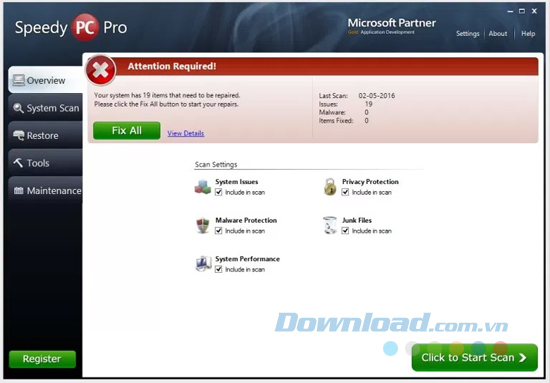
– Ưu điểm:
- Nó tìm kiếm các file DLL cụ thể ngay lập tức.
- Sửa chữa nhiều lỗi với một cú nhấp chuột.
– Nhược điểm:
- Không tạo điểm phục hồi hệ thống.
- Phiên bản miễn phí bao gồm một số giới hạn.
9. Advanced PC Cleanup

Advanced PC Cleanup là một trong số giải pháp tốt nhất để sửa file DLL và các sự cố khác do lỗi registry gây ra. Do các phần mềm DLL Tool hoạt động bằng cách xóa các mục registry không hợp lệ. Vì thế, công cụ này có thể sẽ giúp bạn.
Advanced PC Cleanup dễ dàng quét registry Windows không hợp lệ trên hệ thống, sau đó, loại bỏ nó khỏi máy tính. Phần mềm này cũng cung cấp một số tiện ích dọn dẹp khác cho PC, bao gồm: công cụ quét rác, quản lý khởi động, gỡ cài đặt và chống malware. Advanced PC Cleanup có thể cung cấp cho bạn kết quả chính xác và sửa được lỗi DLL đáng ghét trên thiết bị của bạn.
– Ưu điểm
- Công cụ tối ưu hóa PC toàn diện, có thể quét file rác, giảm thời gian khởi động, gỡ cài đặt chương trình hoàn toàn mà không để lại rác thừa và nhiều hơn thế nữa.
- Trình quét registry không hợp lệ và sửa file DLL bị lỗi.
- Hiện lỗ hổng dữ liệu đang tồn tại trên hệ thống.
- Xóa phần mềm chứa malware, adware…
– Nhược điểm
- Không hỗ trợ online
- Mất phí
Trên đây là top công cụ sửa chữa lỗi DLL để tải và cài đặt file DLL tốt nhất cho Windows. Hy vọng bạn sẽ tìm được một phần mềm hiệu quả nhất trong số phần mềm trên để khắc phục các vấn đề về file DLL trên hệ thống của mình.
Originally posted 2021-08-29 22:05:21.
- Share CrocoBlock key trọn đời Download Crocoblock Free
- Cung cấp tài khoản nghe nhạc đỉnh cao Tidal Hifi – chất lượng âm thanh Master cho anh em mê nhạc.
- Làm sao để giảm nôn trớ ở trẻ sơ sinh an toàn, hiệu quả
- Cách Xóa Tài Khoản Gmail Trên Điện Thoại Samsung Nhanh Chóng
- Làm sao để dừng lại suy nghĩ: "Tôi muốn chết"? – Vững Trí
- Cách bug tim Adorable Home iOS, Android – QuanTriMang.com
- Phần Mềm Tạo Quotes – Cách Tạo Quote Bằng Photoshop Online Đẹp Và Chất
Bài viết cùng chủ đề:
-
Làm Sim Sinh Viên,Chuyển đổi gói cước Viettel,Vinaphone,Mobile tại simredep.vn
-
Những phim có cảnh sex trần trụi bị cấm phát hành trên thế giới
-
Mạch đếm sản phẩm dùng cảm biến hồng ngoại – Học Điện Tử
-
6 Mẹo dân gian chữa rướn ở trẻ sơ sinh khi ngủ tự nhiên an toàn
-
Sao kê tài khoản ngân hàng ACB-những điều cần biết
-
Acer Iconia B1-723 – Chính hãng | Thegioididong.com
-
Cách khắc phục lỗi Voz không vào được bạn không nên bỏ qua
-
Tắt mở màn hình iPhone cực nhanh, không cần phím cứng – Fptshop.com.vn
-
[SỰ THẬT] Review bột cần tây mật ong Motree có tốt không?
-
Cách rút gọn link Youtube
-
Chèn nhạc trong Proshow Producer, thêm nhạc vào video
-
Hack Stick War Legacy Full Vàng Kim Cương Tiền ❤️ 2021
-
Cách chuyển font chữ Vni-Times sang Times New Roman
-
Du lịch Thái Lan nên đi tour hay đi tự túc? – BestPrice
-
Cách reset Wifi FPT, đặt lại modem wifi mạng FPT
-
9 cách tra số điện thoại của người khác nhanh chóng, đơn giản – Thegioididong.com
















